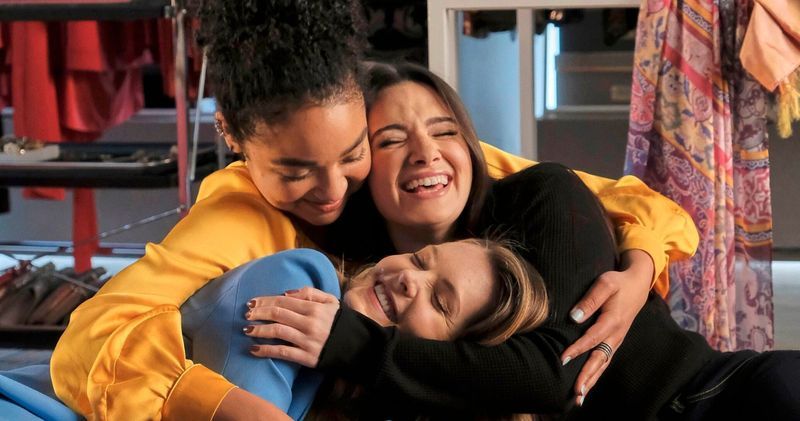लेकिन अगर आपके Xbox कंट्रोलर का पावर बटन स्थिर नहीं रहता है या इसकी रोशनी लगातार चमकती रहती है, तो संभवतः कोई खराबी है। इस समस्या के पीछे नेटवर्क की समस्या या फ़र्मवेयर में नवीनतम बदलाव सहित कोई भी कारण हो सकता है। यदि आप भी इसी समस्या का सामना कर रहे हैं, तो आप सही जगह पर हैं।
इस लेख में, हम आपको संभावित सुधार देंगे जिन्हें आप Xbox नियंत्रक के ब्लिंक करने की समस्या को ठीक करने का प्रयास कर सकते हैं।
आपका Xbox कंट्रोलर ब्लिंक क्यों कर रहा है?

Xbox नियंत्रक के पलक झपकने के कई संभावित कारण हैं, हालाँकि, कुछ मुख्य कारण हैं।
- Xbox और नियंत्रक के बीच का कनेक्शन खो गया है। यदि नियंत्रक वापस जुड़ा हुआ है, तो ब्लिंकिंग बंद हो जाएगी और सामान्य ऑपरेशन बहाल हो जाएगा।
- बैटरी बेहद कम हैं। कंट्रोलर की बिल्ट-इन बैटरी को केवल पावर स्रोत से जोड़कर रिचार्ज किया जा सकता है। चार्ज होने के बाद ब्लिंकिंग समाप्त हो जाएगी।
- नियंत्रक टूट गया है। आपको सहायता के लिए माइक्रोसॉफ्ट से संपर्क करने की आवश्यकता होगी, क्योंकि Xbox नियंत्रक के भीतर कोई उपयोगकर्ता-मरम्मत करने योग्य घटक नहीं हैं जो ब्लिंकिंग के लिए जिम्मेदार हो सकते हैं।
- Xbox नियंत्रक के वायरलेस कनेक्शन, डोरियों या बिजली आपूर्ति के साथ समस्याएँ।
- इंटरफ़ेस यानी अन्य ब्लूटूथ डिवाइस या स्मार्टफ़ोन के रास्ते में बाधा डालने की संभावना हो सकती है।
ब्लिंक करने वाले Xbox नियंत्रक को कैसे ठीक करें?
अब जब हमने इस त्रुटि के संभावित कारणों पर चर्चा कर ली है, तो आइए समस्या को हल करने के लिए आगे बढ़ते हैं। चूंकि इस समस्या के पीछे कई कारण हैं, इसलिए आपके लिए यह महत्वपूर्ण है कि आप सभी समाधानों को आजमाएं और देखें कि कौन सा आपके लिए कारगर है।
1. सुनिश्चित करें कि आपका नियंत्रक सीमा में है

यदि आप अपने Xbox One नियंत्रक को युग्मित नहीं कर पा रहे हैं, तो आप देख सकते हैं कि लाइटें झपकने या चमकने लगती हैं। संभावित कारणों में नियंत्रक का पहले से ही किसी अन्य सिस्टम से जोड़ा जाना, नियंत्रक का कंसोल से बहुत दूर होना, या कंसोल में आठ से अधिक कनेक्टेड नियंत्रक शामिल हैं।
Xbox के वायरलेस नियंत्रकों की सीमा 19 से 28 फीट है , लेकिन आप इसे कम करना चाह सकते हैं यदि आपके गेमिंग सेटअप में दीवारें हैं, आपके सामने है, कैबिनेट में है, या अन्य आसन्न वायरलेस उपकरणों से हस्तक्षेप के लिए अतिसंवेदनशील हो सकता है।
इस घटना में कि नियंत्रक का आपके कंसोल पर कोई प्रभाव नहीं पड़ता है, यह निर्धारित करने के लिए कि क्या यह किसी अन्य सिस्टम से जुड़ा हुआ है, उसके ब्लूटूथ कनेक्शन की जाँच करें। यदि आपका Xbox सिस्टम आखिरी डिवाइस था जिसके साथ आपने अपने कंट्रोलर का उपयोग किया था, तो कपलिंग बटन को दो बार दबाने से यह आपके कंसोल से फिर से जुड़ जाएगा।
कंसोल की सेटिंग के एक्सेसरीज़ सेक्शन में कनेक्टेड कंट्रोलर्स की संख्या देखी जा सकती है। एक्सबॉक्स एक अधिकतम आठ युग्मित नियंत्रकों का समर्थन करता है , इसलिए यदि आपको एक अलग नियंत्रक का उपयोग करने की आवश्यकता है, लेकिन पहले से ही उन सभी को युग्मित कर चुके हैं, तो आपको स्लॉट खाली करने के लिए एक नियंत्रक को निकालना होगा।
2. कंट्रोलर की बैटरियों की जांच करें
आपके Xbox One नियंत्रक पर प्रकाश के झपकने या चमकने के पीछे एक कारण यह है कि बैटरी कमजोर हैं या पूरी तरह से डिस्चार्ज हैं। बैटरी कम होने के कारण आपके कंट्रोलर से कमजोर सिग्नल मिलेगा। यदि नियंत्रक की बैटरियां समाप्त हो गई हैं, तो आप या तो उन्हें बदल सकते हैं या उन्हें चार्ज कर सकते हैं।
सिर्फ़ LR6-लेबल एल्कलाइन AA बैटरी मौजूदा लोगों को बदलने के लिए इस्तेमाल किया जाना चाहिए। इन्हें चार्ज किया जा सकता है, लेकिन कंट्रोलर में रहते हुए नहीं। आपको दिए गए निर्देशों के अनुसार उन्हें चार्ज करना होगा।
आपके कंट्रोलर में बैटरियों को बदलने की प्रक्रिया इस प्रकार है:
- कंट्रोलर को उल्टा पकड़ें।
- पीछे आपको एक तीर दिखाई देगा, बैटरी कवर को उस दिशा में धकेलें।

- बैटरियों को बदलते समय, '-' और '+' प्रतीकों पर ध्यान देना सुनिश्चित करें।

- बैटरियों को बदलने के बाद, कवर को वापस लगा दें।
यदि आप Xbox बटन दबाते हैं और स्क्रीन के ऊपरी दाएं कोने में देखते हैं, तो आप देख सकते हैं कि आपके नियंत्रक में कितनी बैटरी बची है। वर्तमान बैटरी स्तर का प्रतिनिधित्व करने वाला एक बैटरी आइकन वहां प्रदर्शित होगा।
3. अपने नियंत्रक को वायरलेस के बजाय USB केबल से कनेक्ट करें
ऐसे उदाहरण हैं जहां आपके नियंत्रक के पास कंसोल के साथ कनेक्शन समस्याएँ हो सकती हैं। USB केबल को अपने कंट्रोलर में प्लग करके देखें और देखें कि क्या यह मदद करता है।
4. अपने Xbox कंसोल को पुनरारंभ करें / अपने Xbox One नियंत्रक को अपडेट करें
ऐसे उदाहरण हैं जहां एक साधारण पुनरारंभ कई समस्याओं को हल कर सकता है। इसलिए, यदि आपको कनेक्ट करने में कठिनाई हो रही है और Xbox नियंत्रक पर रोशनी झपक रही है, तो शायद कंसोल को पुनरारंभ करने का प्रयास करें। कंसोल को बंद करने के लिए 10 सेकंड के लिए Xbox One कंसोल पर पावर बटन दबाए रखें। इसे वापस चालू करें और देखें कि क्या समस्या अभी भी बनी हुई है। 
आप अपने कंट्रोलर के फर्मवेयर को अपडेट करने का भी प्रयास कर सकते हैं। आपके कंसोल के साथ आए USB केबल का उपयोग करके सभी Xbox One नियंत्रकों को अपडेट किया जा सकता है, और वायरलेस अपडेट केवल जून 2015 के बाद निर्मित नियंत्रकों के लिए उपलब्ध हैं।
5. संपर्क करें एक्सबॉक्स सपोर्ट
यदि उपरोक्त चरणों को करने के बाद भी, आप नियंत्रक को ठीक नहीं कर पा रहे हैं, तो हो सकता है कि यह क्षतिग्रस्त हो। अच्छी खबर यह है कि यदि आपका नियंत्रक अभी भी वारंटी में है तो आप इसे Xbox सर्विस सेंटर पर बदलवा सकते हैं।
यह सभी तरीके हैं जिनसे आप घर पर त्रुटि को हल करने का प्रयास कर सकते हैं। यदि कुछ भी काम नहीं करता है, तो और समय बर्बाद न करें और निकटतम Xbox सेवा केंद्र पर जाएँ और विशेषज्ञों को इसे संभालने दें।